可以将轮廓指定给框架或竖梃的任意垂直边缘。此轮廓可以是任何轮廓或您指定的任意闭合多段线。在简单斜接不能满足要求的情况下,可以使用轮廓边缘创建独特的角点。
注: 相邻内嵌不经过修剪或延伸就不能容纳新的边缘。若要调整内嵌,请修改框架边缘的宽度。
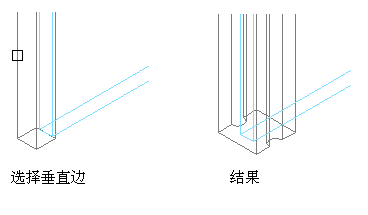
替代边缘轮廓
- 在幕墙单元中,在要显示闭合多段线的位置绘制闭合多段线。 注: 为了获得最佳效果,建议在平面图中绘制多段线。
- 选择要为其创建框架或竖梃边缘轮廓替代的幕墙单元。
- 依次单击


 。
。 - 选择垂直框架或竖梃边缘。
- 选择替代的轮廓:
如果希望... 则... 使用步骤 1 中绘制的多段线创建边缘轮廓 在图形中选择它,然后为其输入名称。单击“确定”。 使用图形中的现有轮廓创建边缘轮廓 按 Enter 键,选择轮廓,然后单击“确定”。 - 指定要保存幕墙单元替代的位置。
如果希望... 则... 将替代仅保存到此特定幕墙单元 不需要其他步骤。替代将保存到幕墙单元。 将替代保存到幕墙单元样式 依次单击 

 。
。 - 如果已选择将替代保存到幕墙单元样式,请依次单击


 ,并确定要将替代保存到的幕墙单元样式。
,并确定要将替代保存到的幕墙单元样式。
如果希望 . . . 则 . . . 将替代保存到当前幕墙单元样式 选择“将边缘轮廓替代传送至样式”,然后单击“确定”。 注: 如果只创建轮廓边缘替代,则只有“将边缘轮廓替代传送至样式”复选框可以使用。如果还创建了其他替代,例如单元合并或分割替代,那么,这些复选框都可以使用。如果要将这些替代保存到样式中,请一同选中其复选框。将替代保存到新的幕墙单元样式 选择“将边缘替代传送至样式”,再单击“新建”。输入新幕墙单元样式的名称,然后单击“确定”。 注: 如果只创建轮廓边缘替代,则只有“将边缘轮廓替代传送至样式”复选框可以使用。如果还创建了其他替代,例如单元合并或分割替代,那么,这些复选框都可以使用。如果要将这些替代保存到样式中,请一同选中其复选框。注: 如果您根本不希望将替代重新保存到样式,请依次单击

 。替代仍然保留在幕墙单元中,可以将其删除,但是它们不会保存到幕墙单元样式。
。替代仍然保留在幕墙单元中,可以将其删除,但是它们不会保存到幕墙单元样式。